HTML-формы являются неотъемлемой частью веб-разработки и позволяют пользователям взаимодействовать с веб-сайтами. Формы используются для сбора информации от пользователей, например, для отправки комментариев, регистрации на сайте или заполнения контактной информации. Создание форм в HTML очень просто и не требует особых навыков программирования.
В основе форм в HTML лежит тег <form>. Внутри тега <form> размещаются элементы формы, такие как поля для ввода текста, переключатели, флажки и кнопки. Каждый элемент формы определяется с помощью соответствующих тегов, например <input>, <select> или <textarea>, и имеет свои уникальные атрибуты, которые задают его тип, размер, допустимые значения и другие параметры.
Например, чтобы создать поле для ввода текста, используется тег <input> с атрибутом type="text". Для создания кнопки отправки формы используется тег <input> с атрибутом type="submit". Атрибуты name и id позволяют определить уникальные имена и идентификаторы для элементов формы, чтобы обработчик формы мог их идентифицировать и использовать отправленные данные.
В этом руководстве мы рассмотрим основные элементы формы в HTML и приведем примеры их использования. Вы узнаете, как создать различные типы полей ввода, кнопки, флажки и переключатели, а также как обрабатывать отправленные данные с помощью серверного скрипта или JavaScript.
Создание формы: начало работы

Формы в HTML позволяют пользователям взаимодействовать с веб-страницей, отправлять данные на сервер и получать ответы от него. Для создания формы необходимо использовать тег <form>.
Прежде чем приступить к созданию формы, необходимо определиться с ее структурой. Формы состоят из различных элементов управления, таких как текстовые поля, списки выбора, флажки и кнопки отправки.
Основная структура формы выглядит следующим образом:
| <form> | Этот тег используется для определения формы. Он содержит все элементы управления, которые пользователь будет заполнять. |
| <input> | Этот тег используется для создания различных элементов управления, таких как текстовые поля, флажки и кнопки. |
| <select> | Этот тег используется для создания списка выбора, из которого пользователь может выбрать один или несколько вариантов. |
| <textarea> | Этот тег используется для создания многострочного текстового поля, в которое пользователь может вводить произвольный текст. |
| <button> | Этот тег используется для создания кнопки, которую пользователь может нажать для отправки данных на сервер или выполнения других действий. |
Кроме того, формы могут содержать другие элементы, такие как радиокнопки, ползунки, календари и т.д., которые могут быть полезны при сборе различных типов данных от пользователя.
В следующих разделах мы рассмотрим каждый из перечисленных элементов управления более подробно и покажем их примеры использования.
Основные элементы формы

В HTML имеется несколько основных элементов, которые используются для создания форм. Рассмотрим каждый из них:
1. Элемент
Это самый часто используемый элемент формы, который позволяет пользователю вводить данные. Атрибут type определяет тип вводимых данных, таких как текст, пароль, число и т.д. Некоторые из наиболее популярных типов:
- text: используется для ввода однострочного текста;
- password: скрывает введенный текст и используется для ввода пароля;
- number: позволяет вводить только числа;
- email: проверяет корректность ввода email-адреса;
- checkbox: позволяет выбрать несколько опций из предложенных;
- radio: позволяет выбрать одну опцию из предложенных.
2. Элемент
Этот элемент представляет собой выпадающий список, который позволяет пользователю выбрать одну опцию из предложенных. Внутри элемента
3. Элемент
Этот элемент предназначен для ввода многострочного текста. Пользователь может вводить данные в различных строках и использовать переносы строк.
4. Элемент
Этот элемент позволяет добавить кнопку на форму. Как правило, при нажатии на кнопку выполняется определенное действие, например, отправка формы или выполнение JavaScript-функции.
Это основные элементы формы, но также существуют и другие, более специфические элементы, такие как флажки, выпадающие списки с множественным выбором и ползунки. Они могут быть использованы в зависимости от целей и требований вашей формы.
Атрибуты и значения элементов формы

HTML-формы представляют собой набор элементов, которые позволяют пользователю взаимодействовать с веб-страницей. Каждый элемент формы имеет свои атрибуты, которые определяют его свойства и функциональность.
Некоторые из основных атрибутов элементов формы:
action: указывает адрес сервера, куда будет отправлена форма после ее заполнения и отправки.
method: определяет метод, с помощью которого будет отправлена форма на сервер. Наиболее распространенными значениями являются "GET" и "POST".
name: задает имя элемента формы, которое будет использоваться для его идентификации на сервере.
value: определяет значение элемента формы по умолчанию.
required: указывает, что элемент формы является обязательным для заполнения пользователем.
placeholder: показывает подсказку, которая отображается в поле ввода до тех пор, пока пользователь не начнет его заполнять.
disabled: делает элемент формы неактивным для пользовательского ввода.
readonly: позволяет только чтение значения элемента формы, пользователь не может его изменить.
Примеры:
Для создания поля ввода текста:
<input type="text" name="username" placeholder="Введите ваше имя" required>
<input type="email" name="email" placeholder="Введите ваш email" required>
Для создания кнопки отправки формы:
<input type="submit" value="Отправить">
Это лишь некоторые из атрибутов и их значений, которые могут использоваться в HTML-формах. Зная их, вы сможете создать более функциональные и интерактивные формы для ваших веб-страниц.
Добавление стилей и валидации
Веб-формы в HTML предоставляют возможность добавления стилей с помощью CSS. Через применение стилей вы можете изменить цвета, шрифты, размеры элементов формы и многое другое, чтобы форма выглядела привлекательно и соответствовала дизайну вашего сайта.
Для добавления стилей к форме можно использовать атрибут style у каждого элемента формы. Например, чтобы установить фоновый цвет и цвет текста для текстового поля ввода, вы можете написать следующий код:
<input type="text" style="background-color: #f2f2f2; color: #333;" />Однако рекомендуется использовать внешние CSS файлы для стилизации форм, так как это позволяет легко поддерживать и изменять стили в дальнейшем.
Еще одним важным аспектом веб-форм является их валидация. Валидация форм позволяет проверять данные, вводимые пользователем, и уведомлять его о возможных ошибках. В HTML5 введены новые атрибуты и типы полей, которые позволяют легко добавлять валидацию без необходимости использования JavaScript.
Для примера, чтобы проверить, что поле ввода является обязательным для заполнения, вы можете использовать атрибут required:
<input type="text" required />Также можно использовать другие атрибуты, такие как min и max, чтобы задать минимальное и максимальное значение для числовых полей, pattern для задания шаблона ввода, и maxlength для ограничения длины вводимых данных.
HTML также позволяет создавать кастомные сообщения об ошибках, используя атрибут oninvalid и функцию JavaScript для их отображения.
Стили и валидация играют важную роль при создании веб-форм. Они помогают улучшить пользовательский опыт и обеспечивают верное взаимодействие с формой на вашем сайте.
Отправка данных на сервер
После того, как пользователь заполнил все необходимые поля в форме, данные формы могут быть отправлены на сервер для дальнейшей обработки. Для этого нужно указать атрибут action в теге <form> с указанием пути или URL-адреса серверного сценария, который будет обрабатывать данные.
Пример:
|
В приведенном выше примере, при отправке данных из формы, они будут отправлены на сервер по пути "https://www.example.com/submit" с помощью метода HTTP POST. Метод POST используется для отправки конфиденциальных данных, таких как пароли и личная информация, и скрывает передаваемые данные от просмотра в адресной строке браузера.
После отправки данных на сервер, серверный сценарий будет обрабатывать эти данные и выполнять соответствующие действия в зависимости от логики программы. Зачастую данные формы передаются на сервер с помощью серверных скриптов на языках программирования, таких как PHP или Python.
Можно также указать атрибут method в теге <form> для указания метода отправки данных на сервер. По умолчанию используется метод GET, который также передает данные через URL-адрес. Однако, при использовании метода GET, данные формы видны в адресной строке браузера и могут быть просмотрены или изменены пользователем. Поэтому, для отправки конфиденциальных данных рекомендуется использовать метод POST.
Примеры создания формы

Вот несколько примеров кода HTML, которые показывают, как создать различные элементы формы.
Пример 1: Создание текстового поля для ввода имени.
<form>
<label for="name"> Имя: </label>
<input type="text" id="name" name="name" required>
</form> Пример 2: Создание флажка для выбора языка программирования.
<form>
<input type="checkbox" id="python" name="language" value="Python">
<label for="python"> Python </label>
<input type="checkbox" id="javascript" name="language" value="JavaScript">
<label for="javascript"> JavaScript </label>
</form> Пример 3: Создание выпадающего списка для выбора страны.
<form>
<label for="country"> Страна: </label>
<select id="country" name="country">
<option value="russia"> Россия </option>
<option value="usa"> США </option>
<option value="ukraine"> Украина </option>
</select>
</form> Пример 4: Создание кнопки отправки формы.
<form>
<input type="submit" value="Отправить">
</form> Пример 5: Создание переключателей для выбора пола.
<form>
<input type="radio" id="male" name="gender" value="male">
<label for="male"> Мужской </label>
<input type="radio" id="female" name="gender" value="female">
<label for="female"> Женский </label>
</form> Это всего лишь несколько примеров элементов формы, которые можно создать с помощью HTML. Можно комбинировать разные элементы и использовать их по своему усмотрению для создания многофункциональных и интерактивных веб-форм.